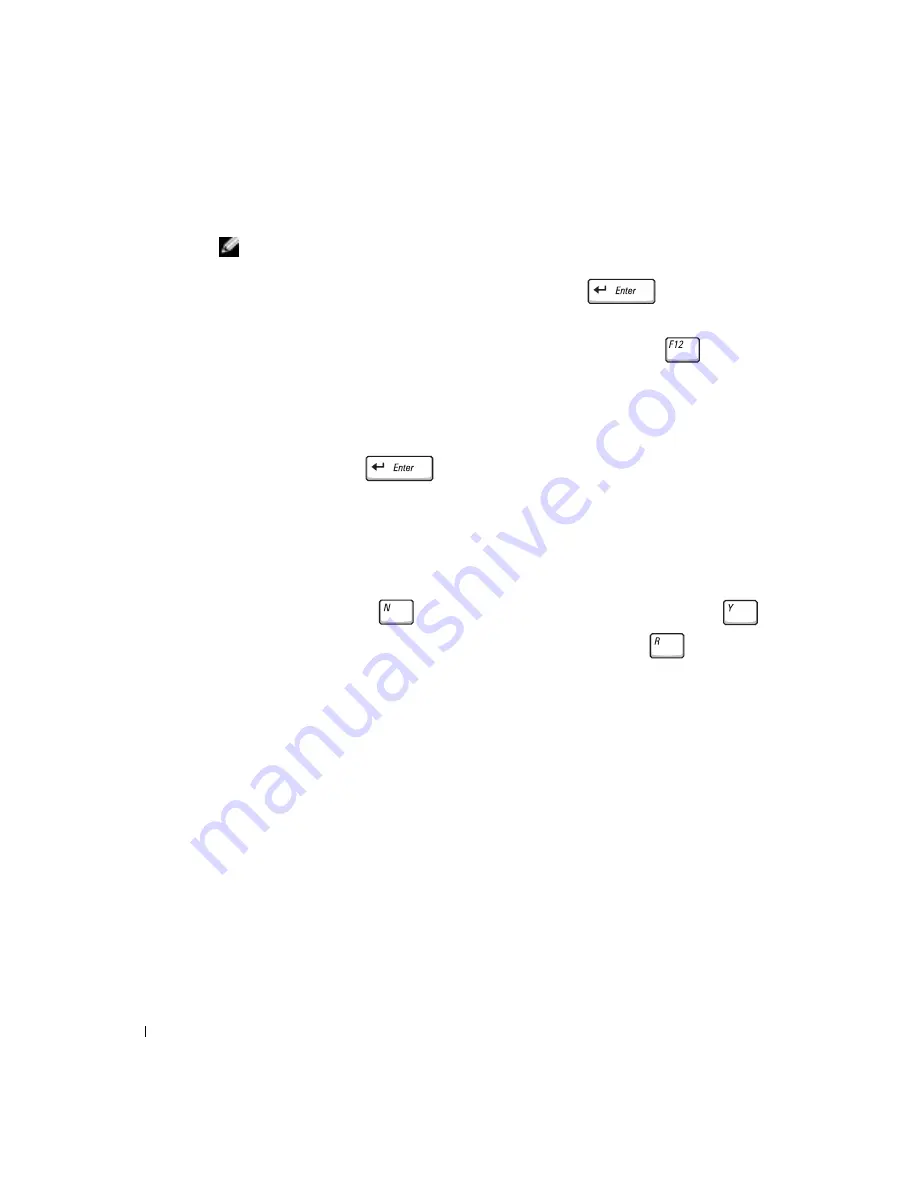
50
Píručka k zaízení
w
w
w
.de
ll
.com | su
p
p
or
t.
e
u
ro
.de
ll
.com
3
Pipojte počítač do zásuvky.
POZNÁMKA:
Pokud na obrazovce není nic zobrazeno, mžete diagnostický program Dell
Diagnostics spustit podržením tlačítka vypnutí zvuku a stisknutím vypínače (místo tlačítka F12).
Nemusíte tedy vybrat položku
Diagnostics
a stisknout tlačítko
. Počítač automaticky
spustí zkoušku Pre-boot System Assessment.
4
Zapnte počítač. Ihned po zobrazení loga DELL™ stisknte klávesu
. Pokud jste
čekali píliš dlouho a počítač zobrazil logo Microsoft
Windows
, čekejte dále, až
počítač zobrazí pracovní plochu systému Windows. Poté vypnte počítač a opakujte
akci.
5
Po zobrazení seznamu zaízení pro zavádní vyberte možnost
Diagnostics
(Diagnostika)
a stisknte klávesu
.
Počítač spustí diagnostické zkoušky Pre-boot System Assessment, které vyzkoušejí
základní desku, klávesnici, pevný disk a displej.
•
Bhem zkoušek odpovzte na všechny kladené otázky.
•
Pokud dojde k chyb nkteré součásti, počítač zastaví práci a vydá zvukový signál.
Chcete-li diagnostickou zkoušku ukončit a vrátit se ke spouštní operačního systému,
stisknte klávesu
. Chcete-li pejít k další zkoušce, stisknte klávesu
.
Chcete-li znovu vyzkoušet chybnou součást, stisknte klávesu
.
•
Pokud pi zkoušce Pre-boot System Assessment dojde k chyb, zapište si chybový
kód nebo kódy a než budete pokračovat diagnostickým programem Dell
Diagnostics, obrat'te se na společnost Dell (píslušné kontaktní informace naleznete
v oddílu „Jak získat pomoc“ v
uživatelské píručce
k počítači).
•
Pokud obdržíte zprávu, že nelze nalézt diagnostický oddíl Diagnostics, spust'te
podle pokyn na obrazovce diagnostický program Dell Diagnostics z disku CD
Drivers and Utilities
(Ovladače a pomocné programy).
Pokud diagnostický program Pre-boot System Assessment probhne úspšn, zobrazí
zprávu
Booting Dell Diagnostic Utility Partition. Press any key to
continue.
(Zavádní z oddílu diagnostického programu Dell. Pokračujte stisknutím
libovolné klávesy.)
6
Stisknutím libovolné klávesy spust'te program Dell Diagnostics z oddílu diagnostického
programu na pevném disku.
7
Po zobrazení
hlavní nabídky
programu Dell Diagnostics klepnte na tlačítko
požadované činnosti.
Summary of Contents for Precision M60 Series
Page 2: ......
Page 32: ...30 Obsah Instalace záložní baterie 49 Diagnostika počítačů Dell 49 Právní předpisy 52 ...
Page 166: ...164 Systeminformasjonsveiledning w w w d e l l c o m s u p p o r t e u r o d e l l c o m ...
Page 224: ...222 Руководство по системе w w w d e l l c o m s u p p o r t e u r o d e l l c o m ...
Page 280: ...278 Innehåll Sätta in ett extrabatteri 297 Köra Dell Diagnostics 297 Föreskrifter 300 ...
Page 325: ...304 Â Î Ô Ú È È È Ì ...
Page 329: ......
















































